
Saya ingat kira-kira dua dekad yang lalu, ketika saudara saya membeli PC pertamanya, betapa pentingnya menguruskan memori simpanan. Saudara saya memberitahu saya bahawa 2.4GB cukup ruang untuk menyimpan apa sahaja, selagi kita tidak mengisi cakera keras dengan filem atau fail audio. Komputer hari ini dilengkapi dengan cakera keras yang besar, tetapi yang paling baik mengenai Linux ialah ia berfungsi dengan baik pada komputer yang lebih sederhana. Apa yang boleh kita lakukan sekiranya cakera keras PC kita hampir penuh dan kita mahukan ketahui ukuran aplikasi di Ubuntu?
Dalam catatan ini, kami akan menunjukkan beberapa cara untuk mengetahui, yang pertama adalah yang paling mudah dan intuitif. Makluman Spoiler: untuk melakukan ini kita harus menggunakan pengurus pakej Synaptic, salah satu aplikasi yang biasanya saya pasang sebaik sahaja memulakan pengedaran berasaskan Ubuntu untuk pertama kalinya.
Ketahui ukuran aplikasi dengan Synaptic
Sekiranya memori berfungsi untuk saya, yang mungkin, Synaptic dipasang secara lalai dalam versi Ubuntu yang tersedia bertahun-tahun yang lalu. Yang benar adalah sekurang-kurangnya sekarang ia tidak dipasang, jadi langkah pertama dalam kaedah pertama ini adalah memasang salah satu pengurus pakej paling terkenal yang tersedia untuk Linux. Agar tidak mengelirukan, kami menerangkan langkah-langkah yang harus diikuti:
- Sekiranya kami tidak memasangnya, kami membuka terminal dan taipkan arahan berikut:
sudo apt install synaptic
- Apabila pemasangan selesai, kami membuka Synaptic.
- Ini akan meminta kata laluan kepada kami, jika tidak, kami tidak akan dapat membuat perubahan. Kita letak.
- Sekarang kita pergi ke Tetapan / Pilihan (ya, kata kedua adalah dalam bahasa Inggeris, sekurang-kurangnya pada saat menulis baris ini).
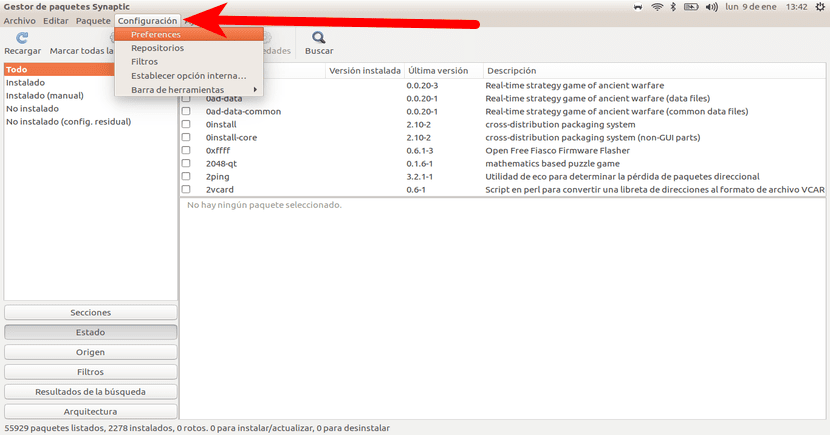
- Di tetingkap yang terbuka, kita mengklik «Lajur dan jenis».
- Seterusnya, kami menandakan kotak "Saiz" dan "Ukuran muat turun" dan klik OK.
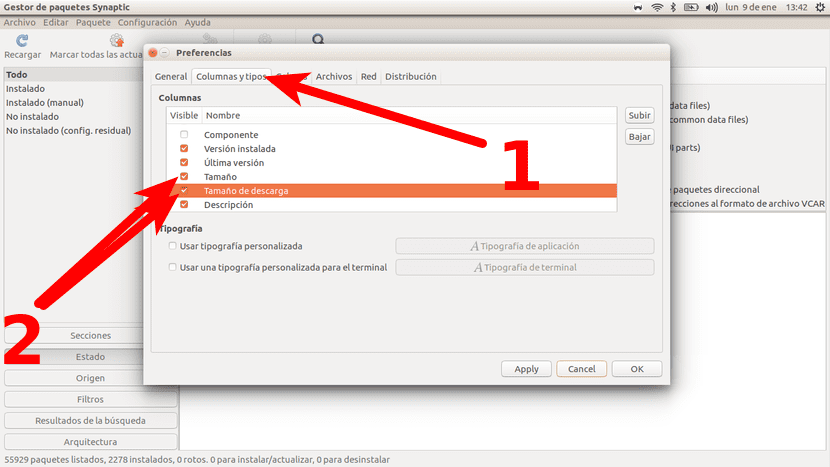
- Setelah mencentang kotak, kami kembali ke skrin Synaptic utama dan klik pada «Status».
- Akhirnya, untuk melihat ukuran aplikasi yang dipasang, kita klik pada "Installed" dan, di sebelah kanan, kita dapat melihat seberapa besar berat setiap aplikasi, program dan jenis perisian lain yang telah kita pasang pada PC kita dengan Ubuntu atau mana-mana pengedaran berdasarkan sistem operasi Canonical.
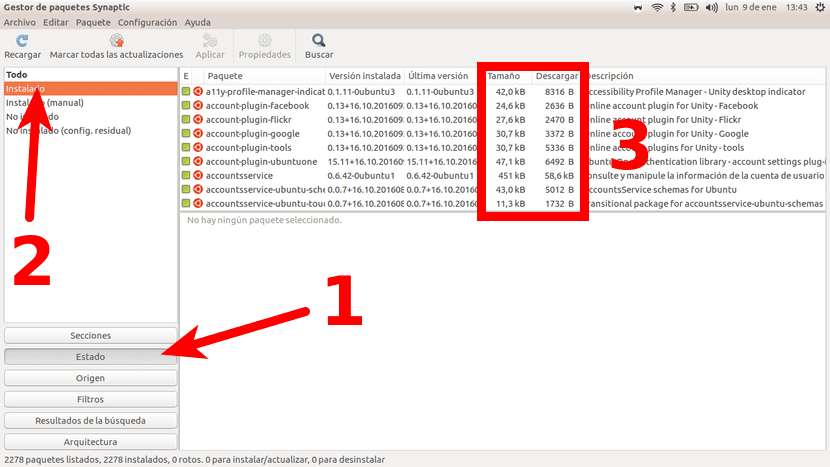
Ketahui ukuran aplikasi dengan terminal
Secara peribadi, kerana kaedah sebelumnya ada, saya tidak lagi menggunakan kaedah ini, tetapi saya juga menambahkannya untuk pencinta terminal. Perintah untuk melihat ukuran aplikasi yang dipasang adalah seperti berikut:
sudo dpkg-query -Wf '${Installed-size}\t${Package}\n' | column -t
Ini akan menunjukkan kepada kita semua yang telah kita pasang. Akhir dari apa yang ditunjukkan dalam kes saya akan kelihatan seperti ini:
48 xserver-xorg-video-semua
164 xserver-xorg-video-amdgpu
44 xserver-xorg-video-ati
47 xserver-xorg-video-fbdev
3195 xserver-xorg-video-intel
266 xserver-xorg-video-nouveau
198 xserver-xorg-video-qxl
504 xserver-xorg-video-radeon
50 xserver-xorg-video-vesa
199 xserver-xorg-video-vmware
1844 xterm
59 xul-ext-ubufox
388 xz-perkakas
2020 keling
1530 yelp xsl
438 zeitgeist-teras
155 zeitgeist-datahub
160 zeniti
988 zenity-biasa
Zip 573
156 zlib1g
155 zlib1g
Yang buruk, atau salah satu perkara buruk, mengenai kaedah ini adalah bahawa ukuran dipaparkan dalam kilobyte (kB), tidak kira sama ada program ini hanya beberapa kilobyte, banyak MB atau GB. Pada ketika ini, apa yang harus kita lakukan jika kita melihat beribu-ribu atau berjuta-juta kilobyte di sebelah kiri nama aplikasi adalah menukar ke MB atau unit lain yang menarik minat kita. Pada pendapat saya, jika anda perlu mencari lebih banyak maklumat mengenai penukaran, kaedah terminal bukanlah yang paling sesuai untuk anda. Tetapi, jika anda masih memilih kaedah ini, anda mempunyai lebih banyak maklumat mengenai kilobyte di Wikipedia.
Seperti yang telah saya katakan sebelumnya, saya Saya lebih suka kaedah Synaptic kerana lebih mudah melalui. Selain itu, kami juga memiliki kemungkinan untuk melakukan pencarian dan mengetahui seberapa berat aplikasi tertentu, semuanya dengan GUI pengelola paket. Bagaimanapun, dalam catatan ini kami telah menyediakan dua cara untuk mengetahui, salah satunya dengan antara muka pengguna dan yang lain dari terminal. Yang lebih suka?
Adakah betul untuk mengatakan "berapa beratnya?" merujuk kepada ukuran aplikasi?
Helo, Maya. Saya selalu mendengar dan membaca kedua-dua perkataan. "Saiz" atau "Berat" adalah dua perkataan yang harus digunakan untuk mengukur sesuatu yang fizikal dan perisian tidak. Bermula dari asas itu, saya percaya bahawa kedua-dua perkataan dapat digunakan tanpa masalah.
Melakukan carian, lihat: https://www.google.es/search?q=cuanto+pesa+una+aplicaci%C3%B3n&source=lnms&sa=X&ved=0ahUKEwip1O68orXRAhXIthQKHZkQABYQ_AUIBygA&biw=1366&bih=641&dpr=1
Sesuatu ucapan.
gambar rosak.